
インターネットの基礎

wwwサーバの立上

ftpサーバの立上

ネットワークの構成について

無料DNSに登録運用
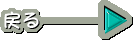 |
|
2.WWWサーバの起動
WWWサーバですが、私が、動作を確認したのは、次の3つです。みなんさんの環境にあわせて選んで下さい。解説は、多くのホームページがありますのでここでは細かい解説は、省略させて頂きます。リンク先を紹介しておきます。
Apache for windowsの巻き
世界標準、UNIXの世界で、数多く使われているApacheのWindows版です。多くの機能を有しており、規模の大きなサーバ向きです。wwwだけでなくftpや、proxyサーバの機能もあります。ただ設定が、環境設定ファイルをカスタマイズしなければならないので、少々めんどうっちいです。
ただ、相当使われており、メーリングリストもあり、解からないときは、このメーリングに入って質問することもできます。(但しめちゃ、レベル高いです。私には、殆ど何を言っているのか解りませんでした。ホームは、こちら 最近初心者向けと、技術者向けに分かれたみたいですので、安心して聞けそうですよん)
1. Apacheをインストールする
Apache
Software Foundation
サイトから最新のWin32版バイナリをダウンロードして、セットアップします。自己解凍のインストーラになっていますので実行するだけでセットアップがはじまります。
-
インストール先は、私の場合は、単純に
- c:\apache としました。
2.環境を設定する
環境設定は、confファイルをカスタマイズします。設定の内容については、上記のサイトに詳しく説明されていますので参照して下さい。変更箇所は、
confフォルダ内にあるhttpd.confというファイルをテキストエディタで開いて修正します。
・ローカルのプライベートアドレスを設定(繋がっていない時に起動させる仮アドレス)
#ServerName new.host.name
ServerName 127.0.0.1
・ユーザディレクトリを指定します。これは、もうちょっと工夫が必要かも(もう少しやってみて変更します)
# the UserDir documentation for details.
#
UserDir "C:/Apache/*/"
・cgiの実行を許可します。
# To use CGI scripts:
#
AddHandler cgi-script .cgi
#
# To use server-parsed HTML files
#
AddType text/html .shtml
AddHandler server-parsed .shtml
AddHandler server-parsed .html #
てなわけでインストール、環境設定完了
ユーザディレクトリは、上の設定では、C:\apache\に設定しましたから、このディレクトリの下に適当にユーザディレクトリを作ります。例えばC:\apache\ninと作ったとした場合は、呼び出しURLは、http://サーバアドレス/~nin/となります。チルダが付きますので注意して下さい。
- 3.Apacheの起動
- スタートメニュー>プログラム(P)>Apache Web Server>Start Apache as console
app でDOS画面にてApacheが起動します。
- 4.Apacheの終了
スタートメニュー>プログラム(P)>Apache Web Server>Shutdown Apache console
app で終了します。
それでは、起動しているか試して見てください。
ninフォルダに下に、index.htmlを作ったとしたら、
http//127.0.0.1/~nin/index.html
で表示されるはずです。
- 5.Perlをインストールする
http://www.activestate.com/からActivePerlのWindows版をダウンロードします。
私の時は523ですが、最新は、もっと新しいです。Perl523ですが、こちらは、まだperlホームにありました。523のインストールは、結構時間がかかります。一瞬止まったかと思えますが、辛抱づよく待ちましょう。現在の版数は、5.6.1.630で、従来のdosインストーラ版と、MSIインストーラ版の2つがありました。DOS版は、ディレクトリの指定をするだけで、あとは、全てYESで問題ありません。
注意点(私が引っかかった所です)
Perlをインストールするディレクトリをc:\usr\local\binにインストールしてしまった為実際のPerlの位置が、c:\usr\local\bin\local\bin\perlになってしまいました。\local\binは、perlインストール時に自動的に作られます。ですから、インストール先は、c:\usrとなります。一般的にcgiのヘッダの部分にperlの参照位置が、
#!/usr/local/bin/perl
となっていますので、c:\usrの下にインストールすれば、変更しなくて、そのまま使えます。
WIN95のバージョンが低かったせいか(多分、BバージョンならOKかも)
Apacheを起動させると、ws2_32.dllがありません。とエラーがでました。
これと、これに付随するライブラリは、マイクロソフトのホームページからダウンロードしてきます。場所は、こちらです。
もう少し知りたいかたは、
VIPWさんのページで、
http://www.geocities.co.jp/SiliconValley/3743/
- http://www.din.or.jp/~bigstone/cgilab/index.html
- を覗いて見てください。
AN_HTTPd (中田昭雄さん作)
こちらは、日本の中田さんが作られた、wwwサーバソフトです。インストールから、設定まで、とても簡単で使いやすいです。初心者の方には、ぜったいお勧めです。なにより、英語じゃないので、ほんとわかりいいです。解説しようと思いましたが、KENT
WEBさんのページで詳しく説明されていますので、そちらを参照下さい(あ〜手抜きだあ)
中田さんのページ
http://www.st.rim.or.jp/~nakata/
KENT WEBさんのページで
http://www.kent-web.com/
- WinNT4.0+PeerWebServer
Win2000の時代に4.0の解説は、あれなんですが、2000持ってないもんで・・・。
さてやはり、wwwサーバとなると、ずっと動かしつづけますので、連続稼動させるには、NTのほうがよさそうです。セキュリティ面でもこちらのほうがましです。又、httpだけでなく、ftp手順もサポートしたいなら、こちらが必要です。(もちろんApacheでもokです)
さてインストールの手順ですが、
まず、NT4.0に、サービスパックをインストールします。多分バージョン3以上であれば、OKと思います。今時、付録では、付いていないかもしれませんね。
さてサービスパックのインストールは、Reademeでも見ていただくとして、インストールが終了したらコントロールパネルのネットワークをえらんで、サービスの追加で、PeerWebSeverを選びます。
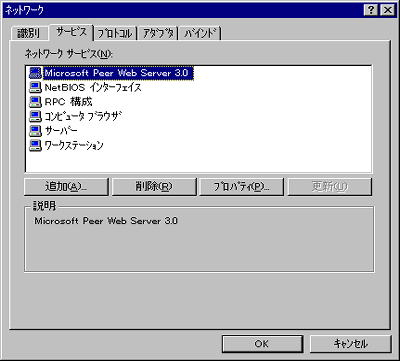
webサーバのインストールが終わったら再起動後、Peerwebserverのサービスマネージャを起動します。

つぎに、コンピュータのwwwを選んで、ダブルクリックすると、wwwのプロパティが表示されます。

ここで、ディレクトリを選んで、追加で、エイリアスの設定を行うことができます。
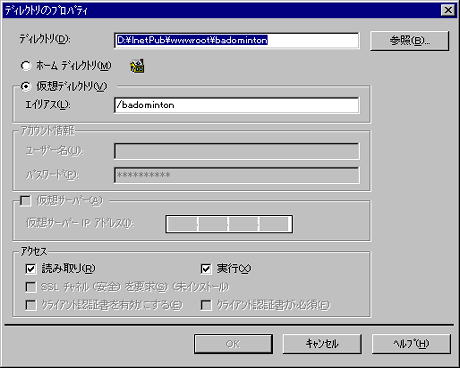
エイリアスの設定で、注意しなければならないのは、cgiなどの実行ファイルが有る場合は、アクセスのところに、実行のチェックを入れます。
あと、perlのインストールは、http://www.activestate.com/からActivePerlのWindows版をダウンロードします。インストール先は、Apacheのときのように気にする必要は、なくどこででもいいです。
ApacheのようにCGIスクリプトの先頭に記載されている、#!/usr/local/bib/perlのperlの位置指定は、無視されます。その代わり、レジストリで場所を指定してやります。
最新のperlでは、自動的にレジストリへの登録が行われますが、念の為確認したほうがよいでしょう。
場所は、
HKEY_LOCAL_MACHINE\SYSTEM\CurrentControlSet\Services
\WS3SVCParamenters\ScriptMAP
名前 : .cgi
値の型:REG_SZ(文字列)
値:インストールされたディレクトリ\perl.exe %s %s
ここで、拡張子 plも実行ファイルと指定したい場合は、.plを追加します。
|